电脑屏幕变窄了两边黑屏怎么调 屏幕两侧出现黑边怎么解决
更新时间:2024-03-26 09:47:48作者:xiaoliu
当我们使用电脑时,有时候会遇到电脑屏幕变窄了两边出现黑屏的情况,这种情况可能是由于分辨率设置不正确或者显示器设置问题所导致的。要解决这个问题,可以尝试调整分辨率或者检查显示器设置,确保屏幕能够正常显示。通过简单的调整,就可以让屏幕两侧的黑边消失,恢复正常的显示效果。
具体步骤:
1.电脑屏幕出现两侧黑边的问题,其实主要就是屏幕分辨率改变了。只要调整一下就会变成满屏,一般不满屏肯定是屏幕分辨率没有调整成电脑适合的分辨率。

2.在屏幕两侧黑边的电脑桌面空白处右击鼠标,在弹出的右键菜单中选择屏幕分辨率选项。
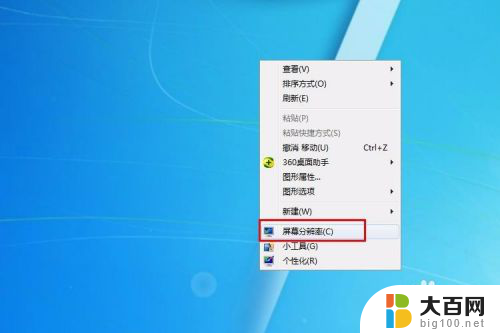
3.进入屏幕分辨率的设置界面,可以看到当前的分辨率为1024X768。也就是4:3的比例,这在宽屏的电脑显示器上肯定是不满屏的。接下来就是要修改掉它。
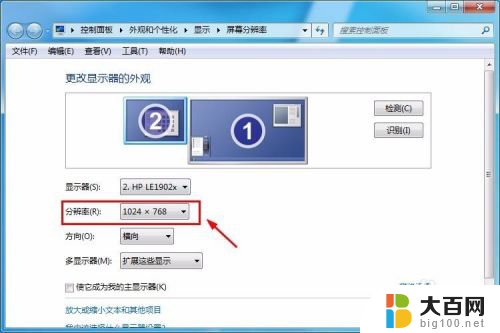
4.点击分辨率的选项,会弹出一个选择分辨率的下拉窗口。这里选择最大,也就是系统推荐的分辨率,这里改为1366X768。

5.选择好分辨率之后,在界面会显示当前设置的分辨率,然后点击右下角的应用选项。
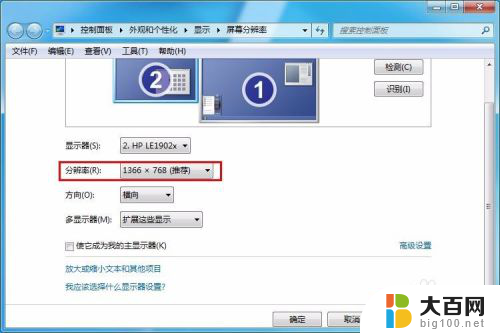
6.接着界面会弹出一个提示窗口,提示是否保留这些显示设置,这里点击保留更改选项即可。
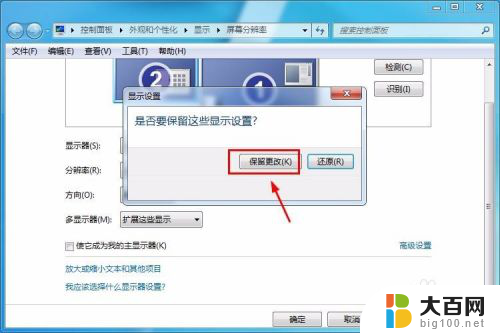
7.然后就可以关闭屏幕分辨率设置窗口了,这个时候就可以看到屏幕是满屏的了,两侧也没有黑边了。

以上是解决电脑屏幕两边变窄出现黑屏的方法,如果你遇到这种情况,可以按照以上操作进行解决,非常简单快速。
电脑屏幕变窄了两边黑屏怎么调 屏幕两侧出现黑边怎么解决相关教程
- 电脑打开两边黑屏怎么解决 电脑屏幕两边有黑边怎么解决
- 魔兽争霸3冰封王座两边黑屏 魔兽争霸屏幕两边有黑边怎么调整
- 原神电脑两边黑边怎么还原 电脑两边黑边如何消除
- 电脑显示屏四周有黑框怎么去掉? 电脑屏幕出现黑色边框怎么解决
- 怎么把黑屏变成白屏 电脑屏幕黑白反转怎么取消
- 笔记本外接显示器怎么去黑边 双屏设置时显示器出现黑边怎么办
- 电脑屏幕闪屏后黑屏 笔记本电脑黑屏闪烁解决方法
- 电脑屏幕灯亮但屏幕是黑屏 台式电脑显示器灯亮但屏幕黑屏如何解决
- 电脑屏幕出现超出频率限制 电脑显示屏超出频率限制黑屏解决方法
- 电脑屏幕反转了按哪两个键 Windows屏幕倒了怎么正过来
- 苹果进windows系统 Mac 双系统如何使用 Option 键切换
- win开机不显示桌面 电脑开机后黑屏无法显示桌面解决方法
- windows nginx自动启动 Windows环境下Nginx开机自启动实现方法
- winds自动更新关闭 笔记本电脑关闭自动更新方法
- 怎样把windows更新关闭 笔记本电脑如何关闭自动更新
- windows怎么把软件删干净 如何在笔记本上彻底删除软件
电脑教程推荐